打包上传
更新时间:2025-07-29 03:05:00下载pdf
完成面板开发调试和开发后,可以将工程文件打包为 iOS 和 Andriod UI 包并上传至涂鸦开发者平台,发布您专属的设备面板。
前提条件
- 面板:已完成 开发调试。
- 产品:已自行完成产品开发。
操作步骤
第一步:本地生成 UI 包
在项目开发完毕后,运行以下命令打包项目。
cd {YourAwesomeProject}
tuya-panel-cli package ./
- 打包前,会对项目的合法性进行一次校验,校验通过才会开始构建。
- 打包时,
tuya-panel-cli会将所选择的项目打包到临时目录,成功后,会自动打开该临时目录。
生成 UI 包示例如下。
{name}-android*{rnVersion}*{version}.tar.gz - 安卓面板 UI 包
{name}-ios*{rnVersion}*{version}.tar.gz - 苹果面板 UI 包
{name}-sources.tar.gz - 源码包,不需要进行任何操作
打包过程如果遇到错误,请修复工程源码错误后再继续构建,或者 提交工单 联系涂鸦。
第二步:上传 UI 包
-
登录 涂鸦开发者平台。
-
单击 产品开发,选择之前创建的产品,单击 继续开发。
-
在 设备面板 页面选择 更换面板 > SDK 开发面板 > 创建 SDK 面板。
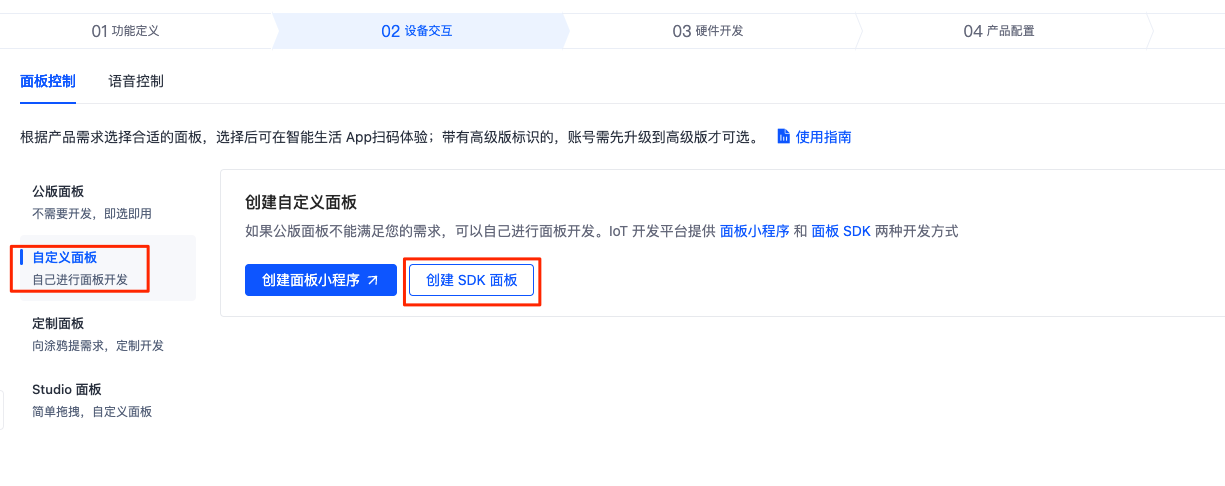
-
在 上传 UI 包 区域,选择本地已打包的 UI 包。
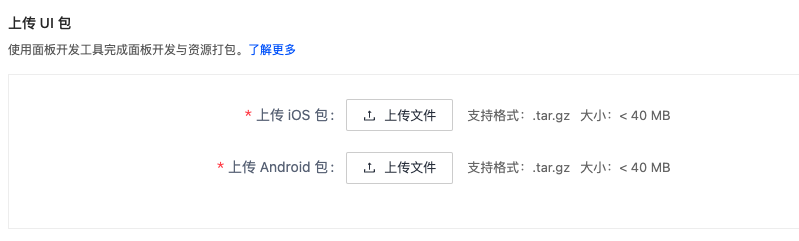
第三步:体验预览
上传完成后,页面右侧将生成体验二维码。您可以通过 设置面板测试账号 将智能生活 App 的用户账号设置为测试账号,方便您扫描体验二维码快速体验 UI 资源包。
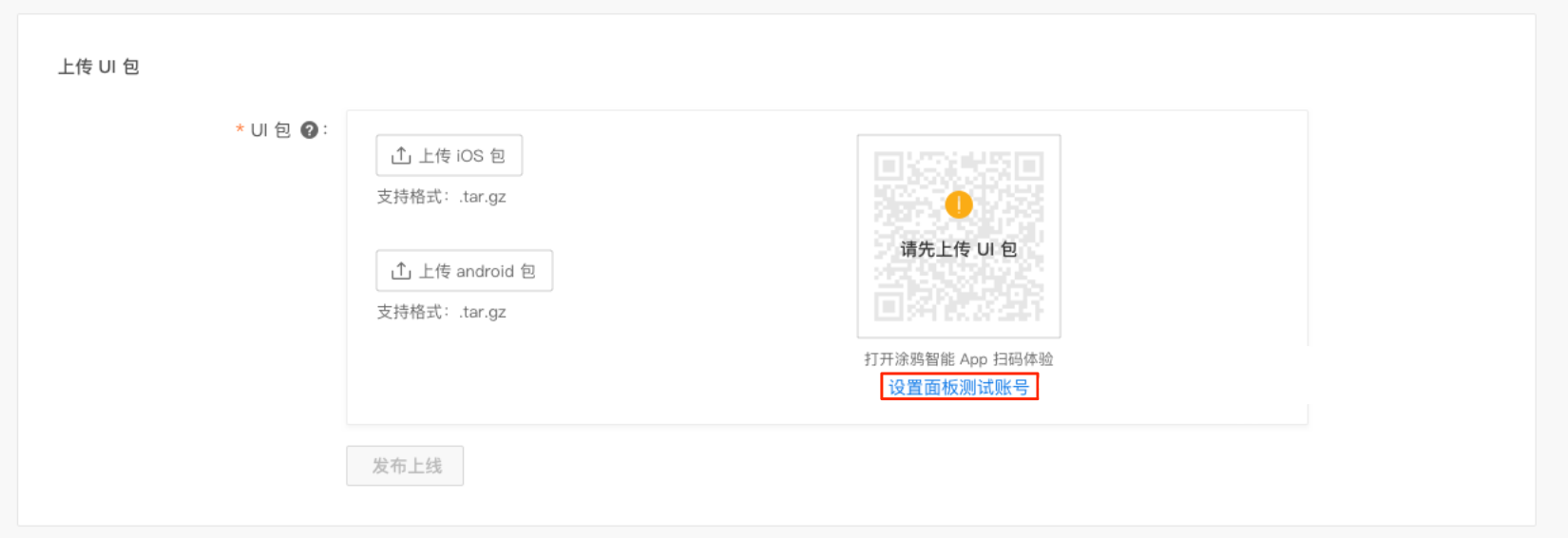
第四步:正式发布
体验无误后,单击 发布上线 功能,您即可将该 UI 包发布上线。上线后,页面下方生成最新一条的 UI 资源包上线记录,便于您实时体验线上版本。
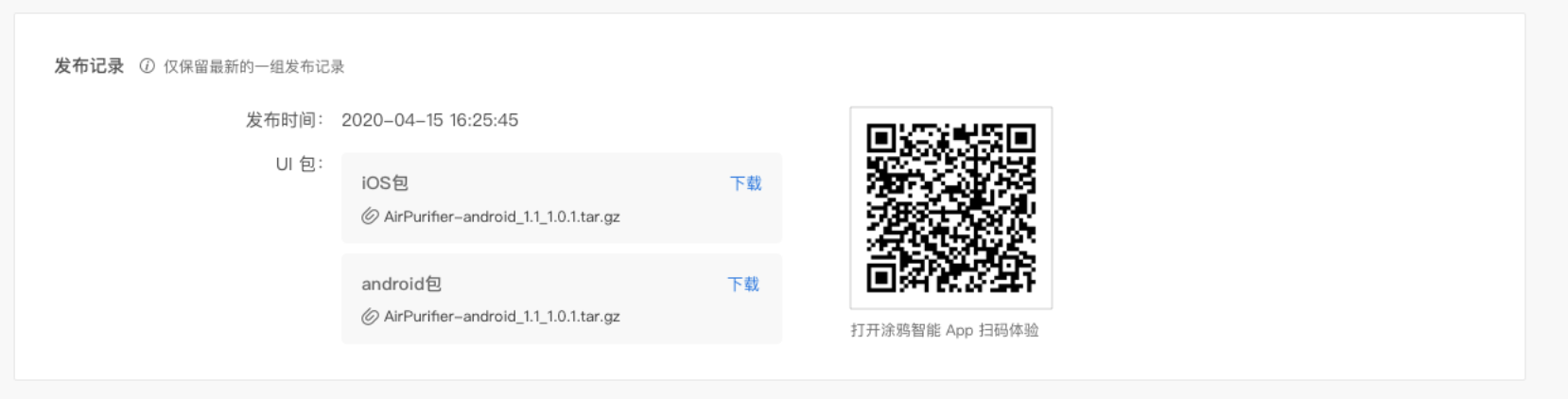
设置使用范围
您开发的 SDK 面板为私有资产,为防止被恶意复制、OEM 盗用,您可以设置 使用范围。
使用范围默认设置为不限制范围,若设置为限定范围,不在白名单内的面板使用者将无法使用该面板下单。
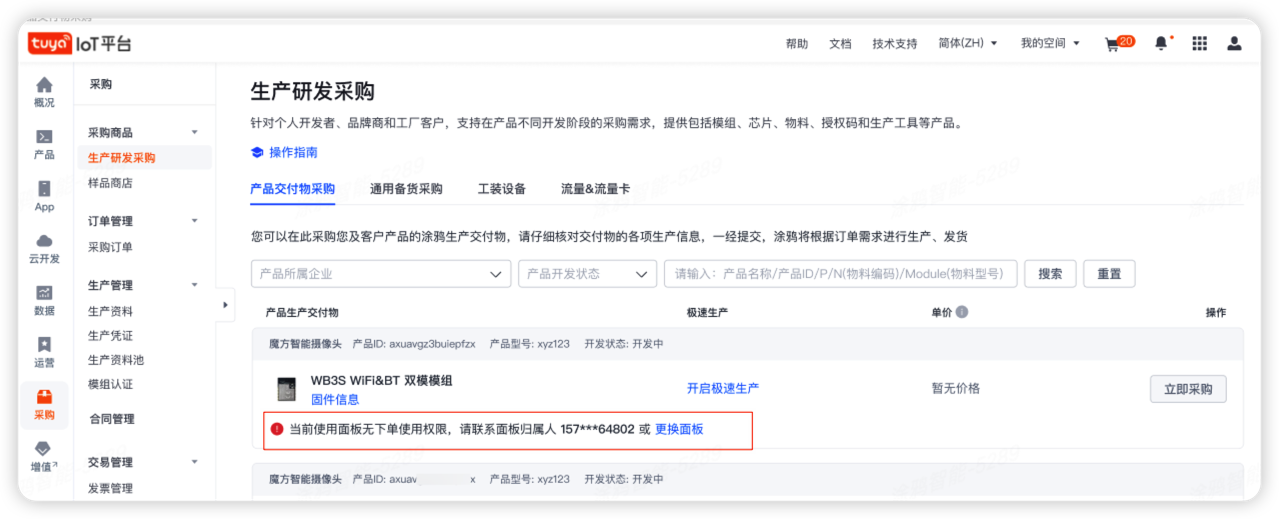
操作步骤
-
设置方式一:首次发布时,发布前会弹窗设置入口,默认为不限制。
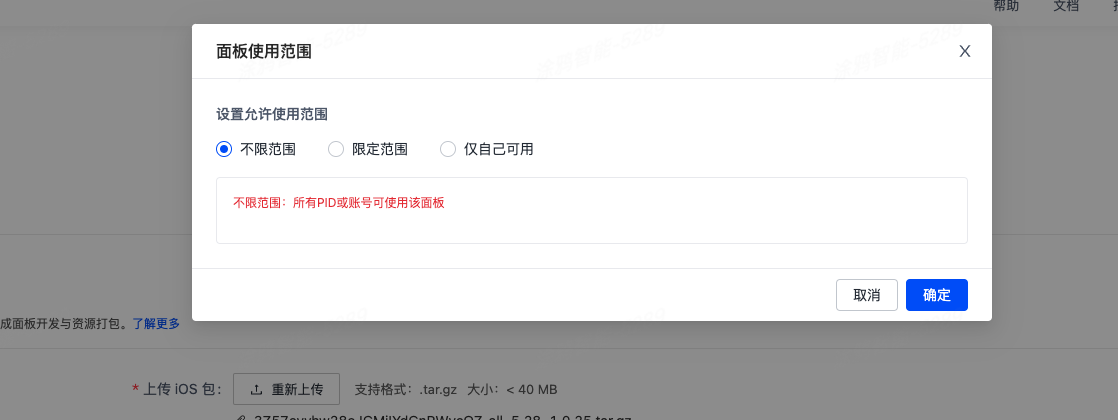
-
设置方式二:在 产品 > 产品开发 > 设备交互 阶段选择 SDK 面板后,若为本账号资产的面板,则支持修改使用范围。
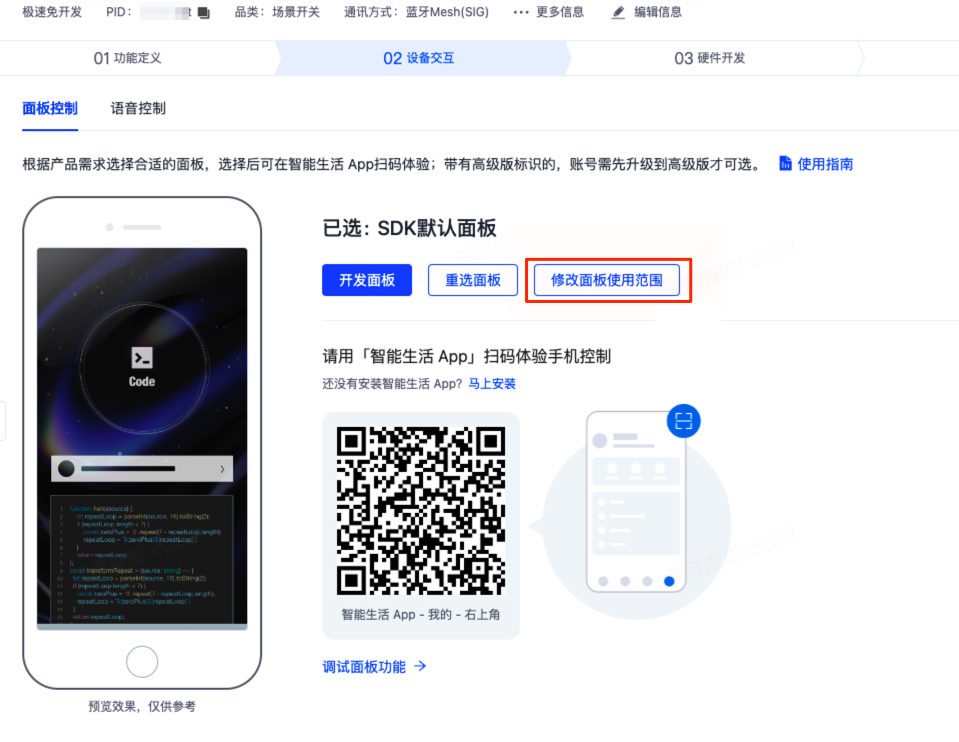
-
设置方式三:在 App > 面板开发 列表中,若为本账号资产的面板,则支持修改使用范围。
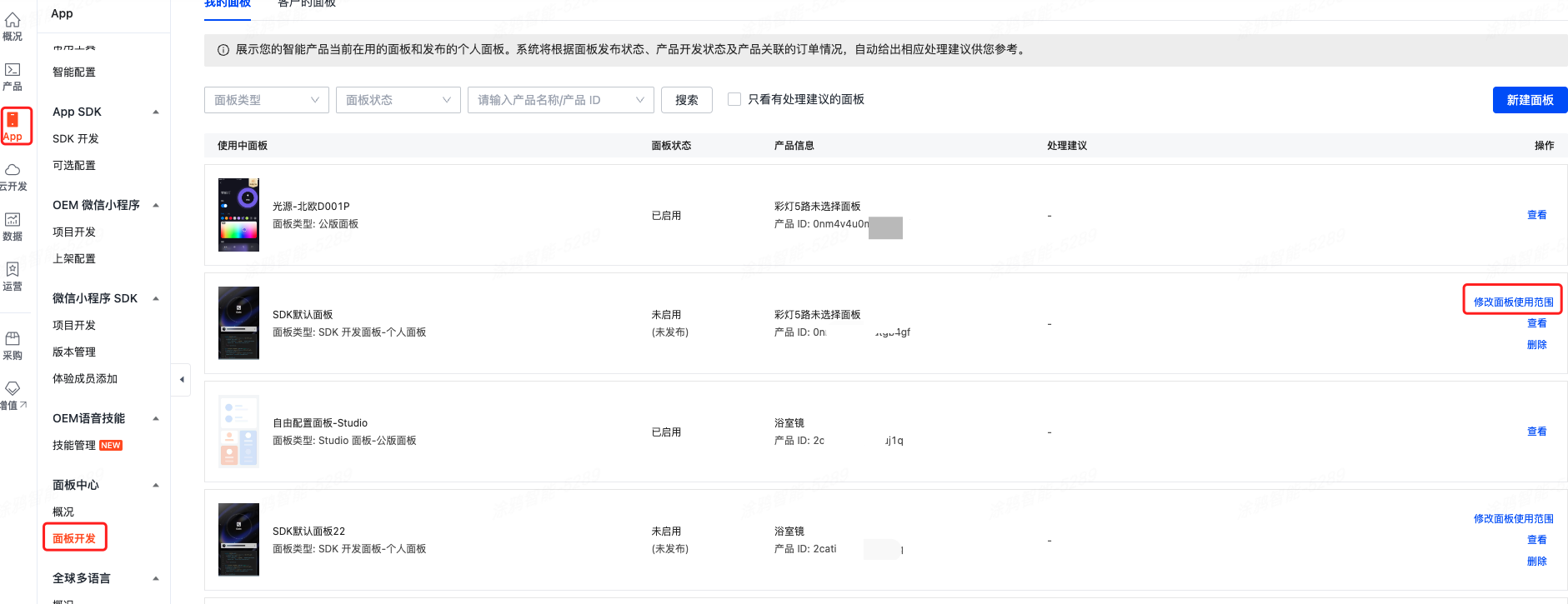
复制面板规则
-
SDK 面板的所属关系跟随产品 ID(PID),若 PID 被转移给其他账号,则对应的 SDK 面板也将同时转移。
-
若面板被其他账号复制,则被复制的新 PID 与源 PID 的面板 UIID 一致。即,当源 SDK 面板升级,新 PID 使用的 SDK 面板也将同时升级。
该内容对您有帮助吗?
是意见反馈该内容对您有帮助吗?
是意见反馈






